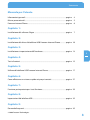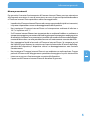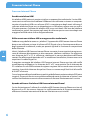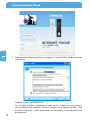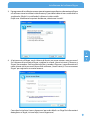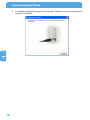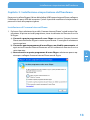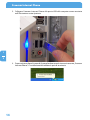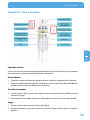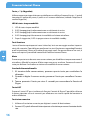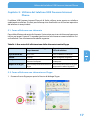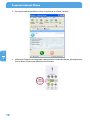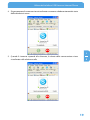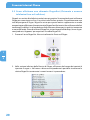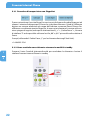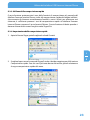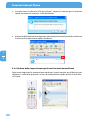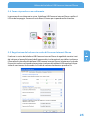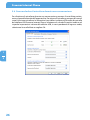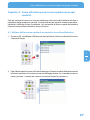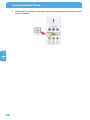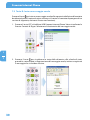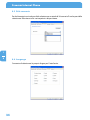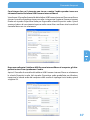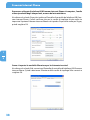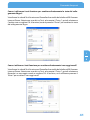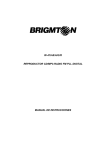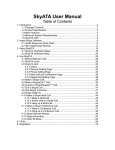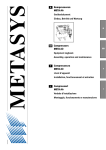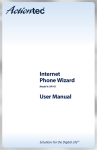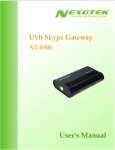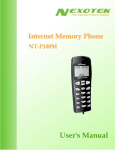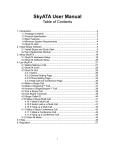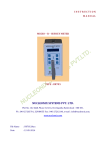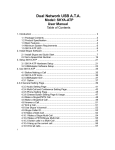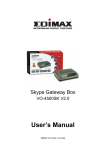Download User`s Manual
Transcript
Manuale per l'utente INTERNET pHONE SKYPE PHONE / USB WIN & MAC Rev. 622 Freecom Internet Phone Stimati utenti, grazie per aver scelto il telefono USB Freecom Internet Phone. Il telefono USB Freecom Internet Phone è stato certificato da Skype. Supporta infatti la maggior parte delle funzionalità del servizio Skype. Per iniziare a ricevere e rispondere alle chiamate tramite Skype, è necessario disporre di un computer con connessione a Internet ad elevata velocità e una porta USB; mentre per comporre i numeri telefonici, è possibile utilizzare SkypeOut e il tastierino numerico. Il telefono Freecom Internet Phone dispone di funzioni aggiuntive integrate, quali suonerie, controllo volume, composizione rapida, attesa e ripetizione. Questo telefono USB è in grado di fornire qualità e prestazioni elevate utilizzando la tecnologia VOIP. Freecom Technologies GmbH • Germany www.freecom.com I Attenzione! Tutti i diritti riservati. I prodotti citati in questo manuale sono utilizzati meramente a scopo identificativo e possono essere marchi commerciali o marchi commerciali registrati dei rispettivi proprietari. Il drive è stato concepito per uso domestico o per l'ufficio. Attenzione! L'unità è conforme a EN55022 classe B. Freecom non è responsabile per eventuali danni, perdite di dati o danni derivanti di qualsiasi tipo (inclusi, senza limitazione, danni per perdita di profitto economico, interruzione dell'attività, perdita di informazioni aziendali o altre perdite economiche) derivanti dall'impiego o dall'impossibilità di impiego del prodotto Freecom in questione, anche qualora Freecom sia stata informata della possibilità di tali danni. Ci riserviamo il diritto di aggiornare i nostri prodotti in conformità ai nuovi sviluppi tecnologici. Sommario Manuale per l'utente Informazioni generali...................................................................................................... pagina 4 Misure precauzionali....................................................................................................... pagina 5 Freecom Internet Phone................................................................................................ pagina 6 Capitolo 1 : Installazione del software Skype ............................................................................... pagina 7 Capitolo 2 : Installazione del driver del telefono USB Freecom Internet Phone............... pagina 10 Capitolo 3 : Installazione e impostazione dell‘hardware........................................................... pagina 13 I Capitolo 4 : Tasti e funzioni................................................................................................................... pagina 15 Capitolo 5 : Utilizzo del telefono USB Freecom Internet Phone.............................................. pagina 17 Capitolo 6 : Come effettuare una ricerca rapida nei propri contatti..................................... pagina 27 Capitolo 7 : Funzione preimpostata per i tasti funzione............................................................ pagina 29 Capitolo 8 : Impostazioni del telefono USB.................................................................................... pagina 32 Capitolo 9 : Domande frequenti......................................................................................................... pagina 35 © 2006 Freecom Technologies Freecom Internet Phone Informazioni generali I requisiti hardware e software seguenti devono essere soddisfatti per poter garantire un funzionamento perfetto. Requisiti del sistema Per poter utilizzare il Freecom Internet Phone, sono necessari i seguenti componenti: PC: I • Intel Pentium II 400 MHz o superiore • 128 MB RAM o superiore • Drive CD-ROM per l'installazione dei driver e/o del software • Interfaccia USB • 40 MB di spazio libero sul disco rigido • Collegamento a banda larga del Internet (cavo, DSL, ecc.) • Sistema operativo: Windows 2000, Windows XP Mac • Calcolatore del Macintosh con il processor G3 o superiore, o processor di Intel • 128 MB RAM • Drive CD-ROM per l'installazione dei driver e/o del software • Interfaccia USB • 20 MB di spazio libero sul disco rigido • Collegamento a banda larga del Internet (cavo, DSL, ecc.) • Sistema operativo: MacOS X v10.3.9 Panther o superiore Informazioni generali Misure precauzionali Per garantire il corretto funzionamento di Freecom Internet Phone, prestare attenzione alle seguenti avvertenze. In caso di mancata osservanza, la garanzia potrebbe decadere e l'Freecom Internet Phone potrebbe subire danneggiamenti. • Impedire che il Freecom Internet Phone cada o venga esposto ad altri tipi di urti meccanici, in quanto ciò potrebbe causare un danneggiamento del dispositivo. • Non impiegare il Freecom Internet Phone se la temperatura ambiente è inferiore a 10 °C o superiore a 45 °C. • Se il Freecom Internet Phone viene trasportato da un ambiente freddo a un ambiente a temperatura maggiore, permettere al drive di raggiungere la temperatura ambiente prima di metterlo in funzione. In caso contrario si produce una condensa all'interno dell'alloggiamento del drive che a sua volta potrebbe causare un funzionamento scorretto del drive. • Non appoggiare liquidi o bevande sull'Freecom Internet Phone. Se vengono versati dei liquidi e questi entrano in contatto con le parti elettroniche all'interno dell'alloggiamento del dispositivo, il dispositivo subisce un danneggiamento e non funziona correttamente. • Non impiegare l'Freecom Internet Phone in un ambiente con molta polvere. Troppa polvere all'interno dell'alloggiamento potrebbe danneggiare le parti elettroniche interne e causare un funzionamento scorretto del dispositivo. • L'apertura dell'Freecom Internet Phone fa decadere la garanzia. I Freecom Internet Phone Freecom Internet Phone Perché un telefono USB? Un telefono USB funziona in maniera simile a un apparecchio tradizionale. L'unica differenza consiste nel fatto che il telefono USB deve essere utilizzato assieme a un computer tramite un'interfaccia USB e un software VOIP. La maggioranza degli utenti utilizzano il software telefonico Skype con un altoparlante e un microfono, oppure con una cuffia. Il funzionamento e l'aspetto del telefono USB sono stati ideati sulla base del telefono tradizionale e, quindi, consentono agli utenti di utilizzare questa nuova tecnologia con maggiore facilità durante la fase di apprendimento. Differenza tra un telefono USB e un apparecchio tradizionale Sebbene venga definito come un „telefono”. l'apparecchio USB Freecom Internet Phone deve essere utilizzato assieme al software VOIP (Skype) e ha un funzionamento diverso dagli apparecchi tradizionali, anche per quanto riguarda la funzione di composizione delle chiamate. Infatti, il telefono USB Freecom Internet Phone trasmette la voce tramite Internet e consente di chiamare direttamente un altro computer, telefono o cellulare. Per effettuare una chiamata da PC a PC, è sufficiente selezionare la persona desiderata dall'Elenco contatti. Per effettuare chiamate da un PC a un telefono o un cellulare, è invece necessario acquistare il credito SkypeOut. I Il maggiore vantaggio del telefono USB Freecom Internet Phone consiste nelle tariffe estremamente vantaggiose. Le chiamate da PC a PC sono gratuite! Per le chiamate da PC a telefono fisso le tariffe variano da regione a regione. Non essendo necessario alcun roaming, è possibile chiamare da qualsiasi Paese un numero negli Stati Uniti alla tariffa di € 0.017 al minuto. Con un'ampiezza di banda stabile a entrambi i capi della linea tramite tecnologia P2P (point to point), Skype può fornire una qualità eccellente durante le chiamate associata a una tariffa estremamente economica che consente di sfruttare illimitatamente il servizio. Quando utilizzare il telefono USB Freecom Internet Phone? L'unica limitazione per l'utilizzo di un telefono USB Freecom Internet Phone consiste nel disporre di un PC con accesso Internet. Le tariffe economiche di Skype consentono di effettuare chiamate internazionali di durata illimitata con costi minimi. Installazione del software Skype Capitolo 1: Installazione del software Skype Il telefono USB Freecom Internet Phone deve essere utilizzato con il software Skype. Prima di installare il telefono Freecom Internet Phone, è necessario installare Skype e il driver del telefono USB Freecom Internet Phone. Se Skype è stato installato in precedenza, saltare la sezione Installazione del software e consultare la sezione Installazione del driver del telefono USB Freecom Internet Phone. Installazione del software Installare prima il software Skype incluso nel CD (o scaricare la versione più recente dal sito Web http://www.skype.com/download/). Se si dispone della versione 2.5 o superiore, non è necessario eseguire nuovamente l'installazione. 1. Inserire il CD Freecom Internet Phone „Software & Manual” nell'unità CD-ROM. Si apre il menu di avvio di Freecom: I 1 Se il menu di avvio non si apre automaticamente, fare clic su „Start.exe” nella directory principale del CD. Selezionare „Software Installation” (installazione del software ) e quindi clic su „Skype Software” (software Skype). Al termine dello scaricamento di Skype, individuare il file di installazione „SkypeSetup. exe” e farvi doppio clic sopra per avviare il processo di installazione. Freecom Internet Phone I 2. Dopo avere letto l‘accordo di licenza, scegliere „Si, accetto l‘EULA e la dichiarazione sulla Privacy”. 1 Scegliere „Opzioni” per continuare. Se si desidera installare i collegamenti rapidi, lasciare il segno di spunta verde in corrispondenza delle caselle di selezione. Scegliere tra le seguenti opzioni: „Crea un‘icona sul desktop”, „Lancia Skype dopo l’installazione” e „Lancia Skype all‘avvio del computer”. Installazione del software Skype 3. Il programma di installazione crea automaticamente una directory denominata Skype e il software viene installato in tale directory. È possibile indicare una cartella diversa scegliendo „Sfoglia” e installando il software in tale cartella. Dopo aver selezionato le opzioni desiderate, selezionare Installa”. I 1 4. Al primo avvio di Skype, verrà richiesto di fornire un nome utente e una password. Se si dispone di un account Skype, scegliere la scheda „Utenti esistenti ¡V Accesso a Skype” per accedere. Se è la prima volta che si accede a Skype o si sono dimenticati il nome utente e/o la password, è possibile utilizzare „Nuovi utenti ¡V Crea un account Skype” per registrare un nuovo account. Consultez le site http://www.skype.com/ pour des détails sur Skyp Per informazioni dettagliate su Skype, visitare http://www.skype.com/. Freecom Internet Phone Capitolo 2: Installazione del driver del telefono USB Freecom Internet Phone È possibile utilizzare Skype più comodamente grazie all‘apparecchio Freecom Internet Phone, simile a qualsiasi microtelefono o telefono cellulare. Prima di collegare l‘apparecchio al computer, installare il driver del telefono USB Freecom Internet Phone. 1. Per avviare l‘installazione del driver di Freecom Internet Phone, scegliere „Software Installation” e quindi clic su „Internet Phone Driver” (Installa driver del telefono USB Freecom Internet Phone) dal menu di avvio. I 2 2. Viene visualizzata la finestra riportata di seguito. Scegliere „Avanti” per continuare. 10 Installazione del driver del telefono USB Freecom Internet Phone 3. Il programma di installazione crea automaticamente una directory denominata Freecom Internet Phone e il software viene installato in tale directory. È possibile indicare una cartella diversa scegliendo „Sfoglia” e installando il software in tale cartella. Scegliere „Avanti” per continuare. I 2 4 Scegliere „Installa” per avviare l‘installazione. 11 Freecom Internet Phone 5. L'installation du logiciel dure environ 10 secondes. Sélectionnez ensuite Fermer pour terminer l'installation. I 2 12 Installazione e impostazione dell‘hardware Capitolo 3: Installazione e impostazione dell‘hardware Dopo aver installato Skype e il driver del telefono USB Freecom Internet Phone, collegare il telefono alla porta USB del computer. Quindi è possibile modificare le impostazioni personali in base alle proprie esigenze. Installazione di Freecom Internet Phone 1. Dal menu Start selezionare la cartella „Freecom Internet Phone”, quindi avviare l‘applicazione. Al primo avvio del programma, viene visualizzata una finestra di avviso di Skype : a) Consenti a questo programma di usare Skype: consente a Freecom Internet Phone.exe di utilizzare Skype in maniera permanente. Si consiglia di selezionare questa opzione. b) Consenti a questo programma di usare Skype, ma chiedilo nuovamente: ad ogni avvio di Freecom Internet Phone.exe verrà visualizzata la finestra di avviso sotto riportata. c) Non consentire a questo programma di usare Skype: selezionare questa opzione per scollegare Freecom Internet Phone.exe da Skype. I 3 13 Freecom Internet Phone 2. Collegare Freecom Internet Phone alla porta USB del computer come mostrato nell‘illustrazione sotto riportata. I 3 3. Dopo un‘attesa di pochi secondi, il nuovo hardware verrà riconosciuto come „Freecom Internet Phone”. L‘installazione del telefono è quindi terminata. 14 Tasti e funzioni Capitolo 4: Tasti e funzioni I 4 Controllo volume Questa serie di tasti è destinata alla regolazione del volume. Utilizzare il tasto superiore per aumentare il volume; quello inferiore per abbassarlo. Ricevi/Chiama 1. Quando si riceve una chiamata, premere questo tasto per rispondere alla chiamata. 2. Dopo aver selezionato il contatto o avere immesso un numero di telefono desiderato, premere questo tasto per effettuare la chiamata. Tasto di scorrimento 1. Scorrere verso l‘alto o verso il basso per cercare i contatti all‘interno dell‘elenco dei contatti di Skype. 2. All‘interno di altre schede, può essere utilizzato per scorrere tra le voci selezionabili. Skype 1. Premere il tasto per attivare la finestra di Skype. 2. Premere di nuovo il tasto per scorrere le schede di Skype, quali Contatti, Componi, Registro. 15 Freecom Internet Phone Tasto „+” (o SkypeOut) Utilizzare questo tasto per chiamare un telefono o un cellulare. Premere il tasto „+”, quindi immettere il codice del paese, il prefisso e il numero telefonico (richiede l‘acquisto di credito SkypeOut). LED di stato: cinque modalità 1. LED di stato: cinque modalità. 2. Il LED lampeggia più velocemente con una chiamata in arrivo. 3. Il LED lampeggia più velocemente con una chiamata in arrivo. 4. Il LED lampeggia più lentamente in modalità esclusione microfono. 5 Dopo il riaggancio, il LED si spegne e torna in modalità standby. Tasti funzione I tre tasti funzione preimpostati sono: Inizia chat, Invia un messaggio vocale e Impostazioni stile suoneria. È possibile personalizzare i tre tasti funzione assegnandogli funzioni quali la ripetizione, l‘attesa o l‘ascolto di messaggi vocali. Per personalizzare i tre tasti, è necessario aprire il pannello di controllo di Freecom Internet Phone. I Mute 4 Premere questo tasto durante una conversazione per disabilitare temporaneamente il microfono, affinché la persona all‘altro capo non possa ascoltare. Premere di nuovo il tasto per abilitare il microfono e riattivare la modalità di conversazione. Concludi chiamata/Annulla 1. Al termine della conversazione, premere questo tasto per concludere la chiamata. 2. Quando si digita il numero errato, premere il tasto per cancellare il numero. 3. Tenere premuto il tasto per circa 3 secondi per nascondere la finestra di Skype. Tasto LIST Premere il tasto LIST per visualizzare la finestra Contatti di Skype. È possibile utilizzare le lettere riportate sui tasti numerici per effettuare una ricerca rapida del contatto in ordine alfabetico. Tastierino numerico 1. Utilizzare il tastierino numerico per digitare i numeri di destinazione. 2. Premere LIST, quindi utilizzare le lettere riportate sul tastierino per cercare il contatto desiderato. 16 Utilizzo del telefono USB Freecom Internet Phone Capitolo 5: Utilizzo del telefono USB Freecom Internet Phone Il telefono USB Freecom Internet Phone è di facile utilizzo, tanto quanto un telefono tradizionale o cellulare. È infatti possibile acquisire familiarità con le funzioni operative del telefono in tempi ridotti. 5.1 Come effettuare una chiamata È possibile effettuare due tipi di chiamate. Il primo tipo consiste nel chiamare le persone incluse nei propri Contatti. Il secondo tipo consiste nel chiamare numeri telefonici fissi o di cellulare. Fare riferimento alla tabella seguente: Tabella 1: Due metodi di effettuazione delle chiamate tramite Skype Selezione Contattare tramite Skype i propri Contatti SkypeOut a numeri telefonici fissi o di cellulare Tipo di chiamata Da PC a PC Da PC a telefono o cellulare Tariffa Gratuito Varia da regione a regione Computer Entrambe le parti devono essere davanti al computer Il ricevente non deve essere davanti al computer Requisiti di Skype Entrambe le parti devono utilizzare Skype Il chiamante deve utilizzare Skype e acquistare il credito SkypeOut I 5 5.2 Come effettuare una chiamata con Skype 1. Premere il tasto Skype per aprire la finestra di dialogo Skype. 17 Freecom Internet Phone 2. Per impostazione predefinita viene visualizzata la scheda Contatti. I 5 3. Utilizzare il Tasto di scorrimento per selezionare il contatto desiderato, quindi premere il tasto Ricevi/Chiama per effettuare la chiamata. 18 Utilizzo del telefono USB Freecom Internet Phone 4. Skype compone il numero e viene visualizzata una nuova scheda contenente lo stato della chiamata in corso. I 5. Quando il ricevente risponde alla chiamata, la durata della conversazione viene visualizzata nella relativa casella. 5 19 Freecom Internet Phone 5.3 Come effettuare una chiamata SkypeOut (Chiamata a numero telefonico fisso o di cellulare) Skype è un servizio di telefonia tramite Internet gratuito. Se entrambe le parti utilizzano Skype per comunicare on-line, il servizio risulta facile e gratuito. Disgraziatamente non tutti dispongono di Skype. SkypeOut esiste per questo motivo: rappresenta un modo economico per effettuare chiamate tramite Skype a familiari e amici che utilizzano telefoni tradizionali o cellulari. In tal modo è possibile chiamare chiunque e in qualsiasi momento a una tariffa locale. Prima di utilizzare SkypeOut, visitare la pagina Web http://www.skype. com/products/skypeout/ per acquistare il credito SkypeOut. 1. Premere il tasto SkypeOut. Viene visualizzata la finestra di Skype. I 5 2. Nella sezione inferiore della finestra di Skype, all‘interno del campo dei contatti è riportato il segno +. Nel menu a discesa corrispondente è possibile visualizzare la rubrica SkypeOut contenente i numeri immessi in precedenza. 20 Utilizzo del telefono USB Freecom Internet Phone 3. Selezionare il contatto desiderato, quindi premere il tasto Accetta/Chiama. 4. Sulla scheda di stato viene visualizzato lo stato della conversazione corrente, incluse le condizioni del collegamento, il ricevente e la durata della chiamata. I 5 1 Freecom Internet Phone 5..1 Procedura di composizione con SkypeOut È necessario attivare il servizio SkypeOut e assicurarsi di disporre di credito Skype pari ad almeno 1 minuto di chiamata per il Paese che si desidera chiamare. Quindi è sufficiente digitare un numero telefonico nel campo dell‘indirizzo e premere Ricevi/Chiama. Per effettuare una chiamata tramite SkypeOut, è necessario immettere il numero nella maniera spiegata di seguito (anche per le chiamate locali): „+“ + „Codice Paese“ + „Numero di telefono“. È anche possibile utilizzare le cifre „00“ o „011“ prima del codice relativo al Paese. Esempi (utilizzando il Codice Paese „1“ per le chiamate dirette agli Stati Uniti): +1-408-955-1234 5.. Come concludere una chiamata e tornare in modalità standby Premere il tasto Concludi chiamata/Annulla per concludere la chiamata e lasciare il telefono Freecom Internet Phone in standby. I 5 Utilizzo del telefono USB Freecom Internet Phone 5.3.3 Utilizzo della composizione rapida Questa funzione preimpostata è una delle funzioni di composizione più comoda del telefono Freecom Internet Phone, simile alla composizione rapida dei telefoni cellulari, che consente di chiamare comodamente familiari e amici. Infatti, per effettuare una chiamata, è sufficiente premere i tasti di composizione rapida sul telefono Freecom Internet Phone e premere il tasto Accetta/Chiama. Questa funzione è ideale quando si devono chiamare dei numeri lunghi tramite SkypeOut. 5.3.4 Impostazione della composizione rapida 1. Aprire la finestra Skype, quindi scegliere la scheda Contatti. I 5 2. Scegliere la persona o il numero di SkypeOut che si desidera aggiungere alla funzione Composizione rapida. Fare clic con il pulsante destro del mouse, quindi selezionare Assegna composizione rapida dal menu. 23 Freecom Internet Phone 3. Quando viene visualizzata la finestra Skype™ Imposta il numero per la chiamata rapida, immettere il numero a 2 cifre desiderato. 4. Al termine dell‘impostazione, dopo aver selezionato il contatto, è possibile visualizzare il numero di Composizione rapida sulla destra. I 5 5.3.5 Utilizzo della composizione rapida con Freecom Internet Phone Dopo avere impostato la composizione rapida per i propri contatti, per effettuare una chiamata, è sufficiente premere i numeri di composizione rapida, quindi il tasto Ricevi/Chiama. 24 Utilizzo del telefono USB Freecom Internet Phone 5.4 Come rispondere a una chiamata In presenza di una chiamata in arrivo, il telefono USB Freecom Internet Phone squilla e il LED verde lampeggia. Premere il tasto Ricevi/Chiama per rispondere alla chiamata. 5.5 Regolazione del volume in uscita di Freecom Internet Phone I Il volume in uscita del telefono USB Freecom Internet Phone è regolabile tramite i tasti del volume sul pannello laterale dell‘apparecchio. In alternativa è possibile visualizzare il Pannello di controllo del telefono USB Freecom Internet Phone, selezionare la scheda Dispositivi audio e nel riquadro Impostazioni volume del telefono USB regolare il dispositivo di scorrimento Uscita audio sul livello di volume desiderato e premere Ok. 5 5 Freecom Internet Phone 5.6 Come escludere il microfono durante una conversazione Per disattivare il microfono durante una conversazione, premere il tasto Mute posizionato sul pannello laterale dell‘apparecchio. Per attivare il microfono, premere di nuovo il tasto Esclusione microfono. In alternativa è possibile visualizzare il Pannello di controllo del telefono USB Freecom Internet Phone, selezionare la scheda Dispositivi audio e nel riquadro Impostazioni volume del telefono USB, in corrispondenza di Ingresso audio, selezionare la casella Mute e scegliere Ok. I 5 6 Come effettuare una ricerca rapida nei propri contatti Capitolo 6: Come effettuare una ricerca rapida nei propri contatti Sarà già capitato di cercare un numero telefonico nella rubrica del telefono cellulare e impiegare molto tempo per trovarlo. Quando l‘elenco dei contatti aumenta considerevolmente, è difficile ovviare il problema. La funzionalità di Ricerca rapida del telefono Freecom Internet Phone dimezza i tempi di ricerca. 6.1 Utilizzo della ricerca rapida di un contatto in ordine alfabetico 1. Premere LIST sul telefono USB Freecom Internet Phone. Viene visualizzata la finestra Contatti di Skype. I 6 2. È possibile eseguire la ricerca all‘interno dei propri Contatti in ordine alfabetico tramite le lettere riportate sul tastierino numerico dell‘apparecchio. Se si intende cercare un nome, premere *; mentre per cercare un numero SkypeOut, premere +. 27 Freecom Internet Phone 3. Individuata la persona che si desidera contattare, premere Ricevi/Chiama per effettuare la chiamata. I 6 28 Funzione preimpostata per i tasti funzione Capitolo 7: Funzione preimpostata per i tasti funzione I tre tasti funzione preimpostati sono: Inizia chat, Invia un messaggio vocale e Impostazioni stile suoneria. È possibile personalizzare i tre tasti funzione assegnandogli funzioni quali la ripetizione, l‘attesa o l‘ascolto di messaggi vocali. Per personalizzare i tre tasti, è necessario aprire il pannello di controllo del telefono USB Freecom Internet Phone. Le funzioni preimpostate per i tasti funzione sul telefono USB Freecom Internet Phone sono le seguenti: 7.1 Tasto A: Attivazione della finestra dei messaggi di testo Premere il tasto , per aprire la finestra dei messaggi di testo. 1. Premere il tasto LIST sul telefono USB Freecom Internet Phone. Viene visualizzata la finestra Contatti di Skype. Selezionare il destinatario del messaggio di testo. I 7 2. Premere il tasto . per visualizzare la finestra del messaggio di testo relativa al contatto selezionato. È ora possibile creare e inviare il messaggio. 29 Freecom Internet Phone 7.2 Tasto B: Invia un messaggio vocale Premere il tasto per inviare un messaggio vocale alla segreteria telefonica del contatto desiderato (questa funzione è attiva soltanto se l‘utente o il contatto dispongono di un servizio di segreteria; altrimenti il tasto non funziona). 1. Premere il tasto LIST sul telefono USB Freecom Internet Phone. Viene visualizzata la finestra Contatti di Skype. Selezionare il destinatario del messaggio vocale. I 7 2. Premere il tasto per visualizzare lo stato della chiamata sulla scheda di stato; quando lo stato cambia in Registrazione del messaggio vocale, iniziare a registrare il messaggio che si desidera lasciare. 30 Funzione preimpostata per i tasti funzione 3. Al termine della registrazione, scegliere Concludi chiamata/Annulla per caricare il messaggio. 7.3 Impostazioni stile suoneria Premere il tasto per scorrere le varie suonerie. Tenere premuto il pulsante per ciascuna suoneria fino a quando non si sente quella più adatta all‘ambiente in cui l‘utente si trova. I 7 31 Freecom Internet Phone Capitolo 8: Impostazioni del telefono USB Freecom Internet Phone non soltanto consente di effettuare chiamate, ma dispone anche di un panello di controllo per la personalizzazione dei dispositivi audio, dei tasti funzione, dello stile della suoneria, della lingua e così via. 8.1 Apertura del Pannello di controllo di Freecom Internet Phone Individuare l‘icona del Panello di controllo di Freecom Internet Phone sulla barra delle applicazioni. Fare clic sull‘icona, quindi viene visualizzato un menu di scelta rapida. È possibile selezionare una delle opzioni del menu o fare doppio clic sull‘icona aprire il Panello di controllo di Freecom Internet Phone. I per Tramite il pannello di controllo è possibile scegliere quattro tipi di impostazioni: 8 8.1.1 Dispositivi audio Consentono di regolare in maniera flessibile il volume del telefono, nonché scegliere le impostazioni del dispositivo audio per Skype e del dispositivo audio predefinito per Windows. Impostazioni del telefono USB Impostazioni volume del telefono USB: Spostare la barra di scorrimento per regolare il volume del telefono e la sensibilità del microfono. Dispositivo audio per Skype: In questa sezione è possibile regolare l‘ingresso e l‘uscita audio del dispositivo. Durante l‘utilizzo del telefono USB Freecom Internet Phone, impostare l‘ingresso e l‘uscita del dispositivo su Freecom Internet Phone. Dispositivo audio predefinito per Windows: Questa sezione è destinata all‘impostazione dell‘ingresso e dell‘uscita audio per tutti i programmi eccetto Skype. È infatti possibile impostare l‘ingresso e l‘uscita audio verso altri dispositivi. Si consiglia di impostare l‘altoparlante o l‘auricolare per l‘uscita audio e il microfono o un altro dispositivo di registrazione per l‘ingresso audio. 8. Tasti funzione È possibile personalizzare i tre tasti programmabili riportati nella sezione superiore del telefono Freecom Internet Phone e modificare le impostazioni del volume per il tono tasti del telefono USB. I 8 Tasti funzione: sull‘apparecchio USB Freecom Internet Phone sono disponibili tre tasti programmabili. È possibile personalizzare tali tasti nella maniera desiderata tramite i menu a discesa disponibili contenenti varie funzioni. Impostazioni volume del tono tasti del telefono USB: la barra di scorrimento consente di controllare il livello del volume del tono tasti. Freecom Internet Phone 8. Stile suoneria Per le chiamate in arrivo è possibile selezionare un totale di 10 suonerie. È anche possibile selezionare Silenzioso tra le varie opzioni a disposizione. I 8 8.4 Language Consente di selezionare la propria lingua per l‘interfaccia. 4 Domande frequenti Capitolo 9: Domande frequenti Se l‘opzione Non consentire a questo programma di usare Skype è stata selezionata erroneamente, in che modo è possibile cambiare l‘impostazione? I pulsanti e le funzionalità del telefono USB Freecom Internet Phone non funzionano se si seleziona l‘opzione Non consentire a questo programma di usare Skype. È comunque possibile cambiare l‘impostazione tramite Skype. 1. Avviare Skype, selezionare Strumenti, quindi dal menu a comparsa visualizzato selezionare Opzioni. I 9 2. Selezionare Privacy dal menu riportato sulla sinistra, quindi scegliere Gestisci l‘accesso a Skype da parte di altri programmi nella sezione inferiore della finestra. 35 Freecom Internet Phone 3. Selezionare Freecom Internet Phone.exe nella finestra Gestisci il controllo di accesso alle API, quindi scegliere Cambia. 4. Nella finestra Gestisci il controllo di accesso alle API, selezionare prima Consenti a questo programma di usare Skype, quindi scegliere OK. La modifica dell‘impostazione è conclusa. I 9 36 Domande frequenti Cosa bisogna fare se il ricevente non riesce a sentire l‘audio quando riceve una chiamata tramite il telefono USB Freecom Internet Phone? Visualizzare il Pannello di controllo del telefono USB Freecom Internet Phone e verificare che per la casella di riepilogo Ingresso audio sia impostata l‘opzione Freecom Internet Phone nel riquadro Dispositivo audio per Skype della scheda Dispositivi audio. Quindi spostare la barra di scorrimento Ingresso audio verso Alto e verificare che la casella di controllo Mute non sia selezionata I 9 Dopo aver collegato il telefono USB Freecom Internet Phone al computer, gli altoparlanti esterni non riproducono l‘audio. Aprire il Pannello di controllo del telefono USB Freecom Internet Phone e selezionare la scheda Dispositivi audio. Nel riquadro Dispositivo audio predefinito per Windows impostare la scheda audio del computer dalla casella di riepilogo Uscita audio, quindi scegliere OK. 7 Freecom Internet Phone Dopo aver collegato il telefono USB Freecom Internet Phone al computer, l‘audio viene riprodotto dagli altoparlanti, ma non dal microtelefono. Visualizzare la scheda Dispositivi audio nel Pannello di controllo del telefono USB Freecom Internet Phone. Quindi verificare che per la casella di riepilogo Uscita audio sia impostata l‘opzione Freecom Internet Phone nel riquadro Dispositivo audio per Skype, quindi scegliere OK. I 9 Come si imposta la modalità Silenzioso per le chiamate in arrivo? Visualizzare la scheda Stile suoneria nel Pannello di controllo del telefono USB Freecom Internet Phone. Quindi selezionare Silenzioso dalla casella di riepilogo Stile suoneria e scegliere OK. 8 Domande frequenti Come si attiva l‘esclusione del microfono per il tono tasti del telefono Freecom Internet Phone? Visualizzare la scheda Tasti funzione nel Pannello di controllo del telefono USB Freecom Internet Phone. Spostare il dispositivo di scorrimento Tono tasti su Mute, quindi scegliere OK. I 9 Come si personalizzano i tasti funzione? Utilizzare i menu a comparsa per selezionare le funzioni di ciascuno dei tre tasti funzione nella scheda Tasti funzione, quindi scegliere OK. 39 Freecom Internet Phone Come si utilizzano i tasti funzione per ricomporre un numero? Visualizzare la scheda Tasti funzione nel Pannello di controllo del telefono USB Freecom Internet Phone. Selezionare uno dei tre tasti, ad esempio il Tasto C, quindi selezionare Ricomponi e scegliere OK. Al termine, è sufficiente premere il Tasto C per ricomporre il numero composto in precedenza. I 9 Come si utilizzano i tasti funzione per mettere una chiamata in attesa? Visualizzare la scheda Tasti funzione nel Pannello di controllo del telefono USB Freecom Internet Phone. Selezionare uno dei tre Tasti, ad esempio il Tasto C, quindi selezionare Blocca e scegliere OK. Al termine, sarà sufficiente premere il Tasto C per mettere una chiamata in attesa. 40 Domande frequenti Come si utilizzano i tasti funzione per cambiare direttamente lo stato del collegamento Skype? Visualizzare la scheda Tasti funzione nel Pannello di controllo del telefono USB Freecom Internet Phone. Selezionare uno dei tre Tasti, ad esempio il Tasto C, quindi selezionare Cambia stato e scegliere OK. Al termine, basterà premere il Tasto C per cambiare lo stato del collegamento Skype. I 9 Come si utilizzano i tasti funzione per ascoltare direttamente i messaggi vocali? Visualizzare la scheda Tasti funzione nel Pannello di controllo del telefono USB Freecom Internet Phone. Selezionare uno dei tre Tasti, ad esempio il Tasto C, quindi selezionare Riproduci un messaggio vocale e scegliere OK. Al termine, sarà sufficiente premere il Tasto C per ascoltare i messaggi vocali. 41 GARANZIA (valida solo in Europa/TR): La ringraziamo di aver acquistato questo prodotto Freecom e ci auguriamo che Lei abbia piacere nell’utilizzarlo. Per un ottimale utilizzo del prodotto, le suggeriamo di leggere attentamente la guida di installazione , il manuale di istruzioni ed ogni altro manuale supplementare. Per eventuali problemi Freecom mette a disposizione un utile database con le più frequenti domande (FAQ- Frequently Asked Questions) sul suo sito Internet (www.freecom.com). Per favore consultare questo sito prima di contattare il supporto tecnico. La sua Garanzia Tutti i prodotti Freecom offrono supporto tecnico illimitato, sia telefonico che online. Con questa Garanzia, Freecom attesta che i suoi prodotti non abbiano difetti di materiale o produzione per un periodo elencato di seguito valido dalla data di acquisto. Se durante questo periodo di garanzia i prodotti presentano difetti dovuti a materiale improprio od errori di produzione , Freecom, a sua discrezione , e a sue spese, riparerà o sostituirà il prodotto o le sue parti diffettose secondo i termini e le condizioni specificati qui di seguito. Condizioni La garanzia viene concessa solamente se la fattura originale o la ricevuta (indicante la data di acquisto, il prodotto e il suo numero seriale) viene presentata insieme al prodotto diffettoso e ad un numero RMA assegnato dal sito internet Freecom o da un Centro Servizi Freecom. Freecom si riserva il diritto di rifiutare la fornitura dei servizi garantiti a proprie spese, in caso la data dell’acquisto del prodotto non possa essere comprovata. La garanzia non viene concessa se manca il numero RMA, se il numero seriale sul prodotto è stato modificato, rimosso o sia illegibile. Questa garanzia copre solo i componenti hardware imballati con il prodotto. Questa garanzia copre nessuno dei seguenti: (a) nessun bene di consumo fornito con il prodotto, quali supporti o batterie; (b) danni a, o perdita, di programmi software, di supporti storage rimovibili; (c) nessun danno che risulti da adattamenti, modifiche o aggiustamenti fatti al prodotto prima di un consenso scritto di Freecom; (d) la tentata riparazione da terzi non autorizzati da Freecom e (e) incidenti, fulmine, acqua, fuoco e ogni altra causa che vada oltre il controllo ragionevole di Freecom. In riferimento a tutti i servizi forniti, Freecom non si ritiene responsabile per alcun danno a, o perdita di, programmi, dati o altre informazioni memorizzati sui supporti o in altre parti del prodotto; o per una perdita di affari conseguente al fallimento del sistema. Si assicuri di escludere tutte le parti non coperte da questa garanzia prima di rispedire il prodotto a Freecom. Se durante la riparazione del prodotto i contenuti del hard drive venissero alterati, cancellati o in qualsiasi modo modificati, Freecom non ne è responsabile. Le parti e i prodotti diffettosi da essere riparati saranno modificati o sostuiti con dei nuovi. Tutti le parti e i prodotti riparati diventano proprietà di Freecom . Il periodo di garanzia di qualsiasi prodotto o parte dopo essere stati riparati o sostituiti in garanzia è il bilancio del periodo di garanzia originale. Le parti o i prodotti diffettosi riparati o sostituiti da Freecom dopo il periodo di garanzia hanno 6 (sei) mesi di garanzia. Tutti i prodotti Freecom offrono supporto tecnico illimitato, sia telefonico che online. Prodotto Freecom Classic & Internal Series FS & FX Series FHD Series FSG-xxx MediaPlayer-xxx DVB-T / USB Stick USB Floppy Disk Drive USBCard (Pro) USB 2.0 CardReader DAT & LTO Drives (retail) DAT-S Kits Periodo di garanzia 1 anno (Due anni in Europa) 1 anno (Due anni in Europa) 1 anno (Due anni in Europa) 1 anno (Due anni in Europa) 1 anno (Due anni in Europa) 1 anno (Due anni in Europa) 1 anno (Due anni in Europa) 1 anno (Due anni in Europa) 1 anno (Due anni in Europa) 3 anni 2 anni (I)